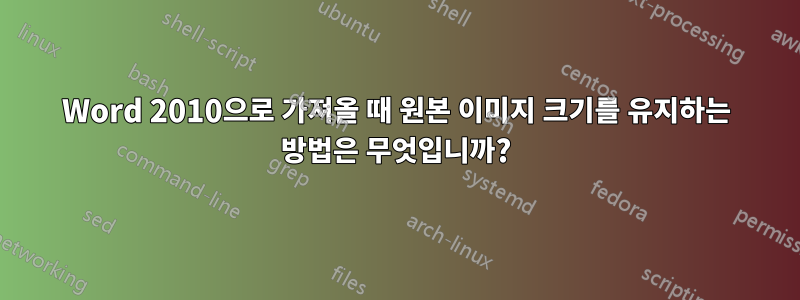
이미지를 MS Word 2010 문서로 가져올 때마다 Word가 원하는 대로 크기를 무작위로 변경하기로 결정합니다. 가져온 이미지를 정확히 동일한 크기(픽셀 단위)로 유지하고 나중에 크기를 조정하려는 경우 직접 수행할 수 있습니다.
이미지 크기 변경을 중지하도록 Word를 어떻게 설정합니까?
감사합니다!
그런데 사진 크기를 원본 크기의 83%로 조정하면 정말 멋져 보인다는 사실을 발견했습니다(원본과 동일).
답변1
제가 경험한 바에 따르면 Word는 페이지 테두리 내에 맞으면 원본 이미지 크기를 유지합니다. 이미지가 너무 커서 테두리 안에 들어갈 수 없으면 Word에서 크기가 조정됩니다.
그렇지 않은 경우 샘플을 제공해 주세요.
답변2
파티에 늦었지만 Word 2016으로 스크린샷을 가져오는 중에 이 문제가 발생했습니다.
문제는 Word에서 96dpi 이미지를 220dpi 문서로 가져오려고 한다는 것입니다. (dpi 값은 다를 수 있습니다.)
예를 들어 스크린샷을 Word에 붙여넣으면 크기가 220dpi/96dpi ≒ 2.29167배로 늘어납니다. (이 "기능"의 요점을 이해하지 못하지만 이것이 내 Word 설치가 기본적으로 수행하는 작업입니다.)
이에 대응하려면 이미지를 붙여넣은 후 이미지를 마우스 오른쪽 버튼으로 클릭하고 '크기 및 위치...'를 클릭하십시오. 배율 하위 패널에서 높이 및 너비 백분율을 96/220 ≒ 43.6436%로 설정하십시오. 이렇게 하면 이미지의 배율이 조정됩니다. 이미지를 원래 dpi로 되돌립니다.
보너스 전문가 팁: 문서에 모든 (잘못된 크기의) 이미지를 붙여넣을 때까지 기다리십시오. 문서 작성이 끝날 때까지 크기를 조정하지 마세요. 준비가 되면 위에서 설명한 대로 첫 번째 이미지의 크기를 조정하고 확인을 누르세요. 그런 다음 다음 이미지를 한 번 클릭하고 F4를 누르십시오. F4는 마지막 프로세스를 반복하므로 F4를 누르면 이제 다음 이미지의 크기가 ~43.6%로 조정됩니다. 다음 이미지를 클릭하고 파일 아래로 이동하는 과정을 반복하세요.
추신:덧붙여서 다음과 같이 변경됩니다.파일>옵션>고급>이미지 크기 및 품질>기본 대상 출력 설정...하다~ 아니다Word 설치 시 붙여넣은 이미지의 크기가 조정되는 방식에 영향을 줍니다.


